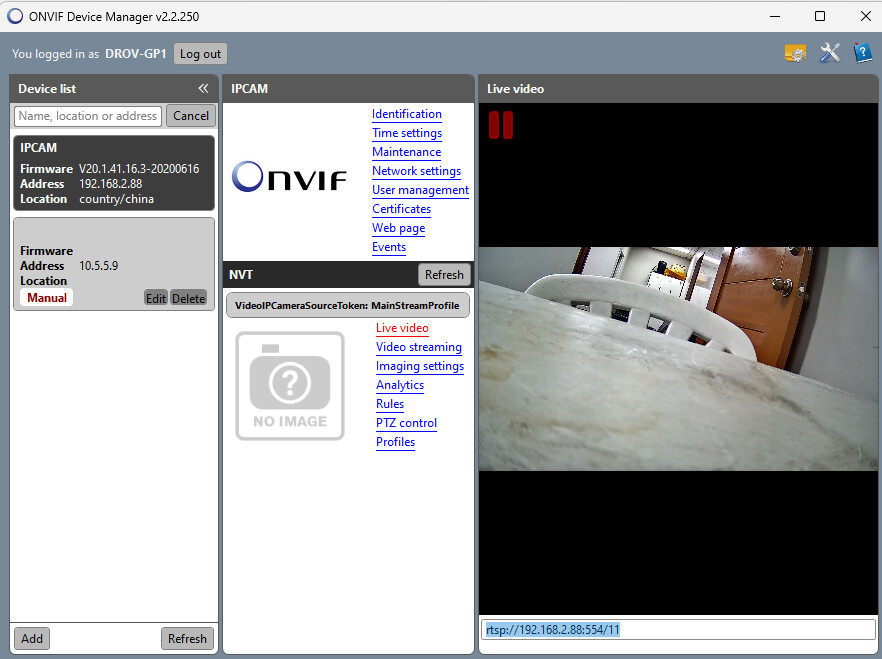ONVIF IP ক্যামেরার RTSP URL খুঁজে পেতে, ONVIF ডিভাইস ম্যানেজার অথবা ক্যামেরার ওয়েব ইন্টারফেস ব্যবহার করুন। RTSP URL বিশদের জন্য ক্যামেরা সেটিংস অ্যাক্সেস করুন।
ONVIF IP ক্যামেরাগুলি তাদের সামঞ্জস্যতা এবং বিভিন্ন নজরদারি সিস্টেমের সাথে একীভূতকরণের সহজতার জন্য জনপ্রিয়। লাইভ ভিডিও ফিড অ্যাক্সেস করার জন্য এবং অন্যান্য সফ্টওয়্যারের সাথে ক্যামেরা সংহত করার জন্য RTSP URL সনাক্ত করা অত্যন্ত গুরুত্বপূর্ণ। ONVIF ডিভাইস ম্যানেজার একটি বিনামূল্যের টুল যা ONVIF অনুগত ডিভাইসগুলি আবিষ্কার এবং পরিচালনা করতে সহায়তা করে।
সফটওয়্যারটি ইনস্টল এবং চালানোর মাধ্যমে, আপনি দ্রুত RTSP URL খুঁজে পেতে পারেন। বিকল্পভাবে, অ্যাক্সেস করা হচ্ছে ক্যামেরাব্রাউজারের মাধ্যমে 'র ওয়েব ইন্টারফেস' আপনাকে নেটওয়ার্ক সেটিংসে নেভিগেট করতে দেয় যেখানে RTSP URL সাধারণত তালিকাভুক্ত থাকে। এই প্রক্রিয়াটি নির্বিঘ্নে ভিডিও স্ট্রিমিং এবং ইন্টিগ্রেশন নিশ্চিত করে।

Rtsp বোঝা
লাইভ ভিডিও স্ট্রিমিংয়ের জন্য রিয়েল-টাইম স্ট্রিমিং প্রোটোকল (RTSP) অপরিহার্য। এটি আইপি ক্যামেরা থেকে দেখার ডিভাইসে রিয়েল-টাইম ডেটা সরবরাহ করতে সক্ষম করে।
Rtsp কি?
RTSP হল রিয়েল-টাইম স্ট্রিমিং প্রোটোকল। এটি মাল্টিমিডিয়া ডেটা স্ট্রিমিং পরিচালনা এবং নিয়ন্ত্রণ করে। RTSP ব্যবহারকারীদের ভিডিও স্ট্রিম চালানো, থামানো এবং বন্ধ করার অনুমতি দেয়। এটিকে ভিডিও স্ট্রিমগুলির জন্য একটি রিমোট কন্ট্রোল হিসাবে ভাবুন।
আরটিএসপি বনাম অন্যান্য স্ট্রিমিং প্রোটোকল
RTSP-কে প্রায়শই HTTP, RTP, এবং RTMP-এর মতো অন্যান্য স্ট্রিমিং প্রোটোকলের সাথে তুলনা করা হয়। প্রতিটি প্রোটোকলের নিজস্ব অনন্য বৈশিষ্ট্য এবং ব্যবহার রয়েছে।
| প্রোটোকল | ব্যবহার | মূল বৈশিষ্ট্য |
|---|---|---|
| আরটিএসপি | সরাসরি সম্প্রচার | মিডিয়া স্ট্রিমিংয়ের উপর নিয়ন্ত্রণ |
| HTTP সম্পর্কে | চাহিদা অনুযায়ী স্ট্রিমিং | ব্যাপক সামঞ্জস্য |
| আরটিপি | রিয়েল-টাইম স্ট্রিমিং | কম লেটেন্সি |
| আরটিএমপি | সরাসরি সম্প্রচার | উচ্চ কর্মক্ষমতা |
আরটিএসপি লাইভ স্ট্রিম নিয়ন্ত্রণের জন্য আদর্শ। HTTP সম্পর্কে চাহিদা অনুযায়ী কন্টেন্টের জন্য ভালো। আরটিপি কম ল্যাটেন্সির জন্য পরিচিত। আরটিএমপি লাইভ স্ট্রিমিংয়ের জন্য উচ্চ কর্মক্ষমতা প্রদান করে।
এই পার্থক্যগুলি বোঝা সঠিক প্রোটোকল নির্বাচন করতে সাহায্য করে। আইপি ক্যামেরার জন্য, আরটিএসপি এর নিয়ন্ত্রণ বৈশিষ্ট্যের জন্য প্রায়শই পছন্দ করা হয়।
অনভিফের মূল বিষয়গুলি
আইপি ক্যামেরা ব্যবহারের জন্য ONVIF-এর মূল বিষয়গুলি বোঝা অত্যন্ত গুরুত্বপূর্ণ। ONVIF-এর অর্থ হল ওপেন নেটওয়ার্ক ভিডিও ইন্টারফেস ফোরাম। এটি নেটওয়ার্ক ভিডিও পণ্যের জন্য একটি বিশ্বব্যাপী মান। ONVIF নিশ্চিত করে যে বিভিন্ন নির্মাতার ডিভাইসগুলি একসাথে নির্বিঘ্নে কাজ করতে পারে।
অনভিফ কী?
ONVIF একটি উন্মুক্ত শিল্প ফোরাম। এটি ২০০৮ সালে প্রতিষ্ঠিত হয়েছিল। এর লক্ষ্য হল IP-ভিত্তিক নিরাপত্তা পণ্যের জন্য একটি বিশ্বব্যাপী মান তৈরি করা। ONVIF বিভিন্ন বিক্রেতাদের মধ্যে আন্তঃকার্যক্ষমতা নিশ্চিত করার লক্ষ্য রাখে। এর অর্থ হল আপনি ক্যামেরা এবং সফ্টওয়্যার মিশ্রিত এবং মেলাতে পারেন। আপনাকে একটি ব্র্যান্ডের সাথে লেগে থাকতে হবে না।
অনভিফ প্রোফাইল এবং সামঞ্জস্যতা
ONVIF প্রোফাইল হল বৈশিষ্ট্য এবং কার্যকারিতার সমষ্টি। এই প্রোফাইলগুলি নিশ্চিত করে যে ডিভাইসগুলি একসাথে কাজ করতে পারে। এখানে কিছু সাধারণ ONVIF প্রোফাইল রয়েছে:
- প্রোফাইল এস: ভিডিও স্ট্রিমিং এবং কনফিগার করার জন্য।
- প্রোফাইল জি: প্রান্ত সংরক্ষণ এবং পুনরুদ্ধারের জন্য।
- প্রোফাইল সি: আইপি-ভিত্তিক অ্যাক্সেস নিয়ন্ত্রণের জন্য।
- প্রোফাইল টি: উন্নত ভিডিও স্ট্রিমিং বৈশিষ্ট্যের জন্য।
প্রতিটি প্রোফাইলের নির্দিষ্ট বৈশিষ্ট্য রয়েছে। উদাহরণস্বরূপ, প্রোফাইল S ভিডিও স্ট্রিমিংয়ের উপর জোর দেয়। প্রোফাইল G স্টোরেজ ফাংশনের জন্য। এই প্রোফাইলগুলি জানা সঠিক ডিভাইসগুলি বেছে নিতে সহায়তা করে।
সামঞ্জস্যতা পরীক্ষা করার জন্য, ONVIF লোগোটি দেখুন। এই লোগোটি নির্দেশ করে যে ডিভাইসটি ONVIF মান সমর্থন করে। আপনি ডিভাইসের স্পেসিফিকেশনগুলিও পরীক্ষা করতে পারেন। এটি সমর্থিত ONVIF প্রোফাইলগুলির তালিকা তৈরি করবে। সর্বদা নিশ্চিত করুন যে আপনার ডিভাইসগুলি একই ONVIF প্রোফাইল সমর্থন করে। এটি মসৃণ অপারেশন এবং ইন্টিগ্রেশন নিশ্চিত করে।
আপনার প্রয়োজনীয় সরঞ্জাম
একটি ONVIF IP ক্যামেরার RTSP URL খুঁজে পেতে নির্দিষ্ট সরঞ্জামের প্রয়োজন হয়। এই বিভাগে আপনার প্রয়োজনীয় সফ্টওয়্যার এবং হার্ডওয়্যারের রূপরেখা দেওয়া হবে।
সফ্টওয়্যার প্রয়োজনীয়তা
RTSP URL খুঁজে পেতে, আপনার নির্দিষ্ট সফ্টওয়্যারের প্রয়োজন হবে। নীচে কিছু গুরুত্বপূর্ণ সফ্টওয়্যার দেওয়া হল:
- ONVIF ডিভাইস ম্যানেজার: এই সফ্টওয়্যারটি আপনাকে ONVIF ক্যামেরা আবিষ্কার এবং পরিচালনা করতে সাহায্য করে।
- ভিএলসি মিডিয়া প্লেয়ার: RTSP URL পরীক্ষা করতে এই মিডিয়া প্লেয়ারটি ব্যবহার করুন।
- আইপি ক্যামেরা কনফিগারেশন টুল: এই টুলটি আইপি ক্যামেরা কনফিগার করতে এবং তাদের URL খুঁজে পেতে সাহায্য করে।
হার্ডওয়্যারের প্রয়োজনীয়তা
কিছু হার্ডওয়্যারও প্রয়োজন। নিম্নলিখিত জিনিসগুলি অপরিহার্য:
- ONVIF আইপি ক্যামেরা: নিশ্চিত করুন যে ক্যামেরাটি ONVIF প্রোটোকল সমর্থন করে।
- নেটওয়ার্ক রাউটার: স্থিতিশীল নেটওয়ার্ক সংযোগের জন্য একটি নির্ভরযোগ্য রাউটার।
- কম্পিউটার বা ল্যাপটপ: প্রয়োজনীয় সফটওয়্যার চালাতে এই ডিভাইসটি ব্যবহার করুন।
- ইথারনেট কেবলগুলি: এই কেবলগুলি ক্যামেরাটিকে নেটওয়ার্কের সাথে সংযুক্ত করে।
আপনার প্রয়োজনীয় সরঞ্জামগুলির সংক্ষিপ্তসার সহ একটি সারণী এখানে দেওয়া হল:
| আদর্শ | টুল |
|---|---|
| সফটওয়্যার | ONVIF ডিভাইস ম্যানেজার |
| সফটওয়্যার | ভিএলসি মিডিয়া প্লেয়ার |
| সফটওয়্যার | আইপি ক্যামেরা কনফিগারেশন টুল |
| হার্ডওয়্যার | ONVIF আইপি ক্যামেরা |
| হার্ডওয়্যার | নেটওয়ার্ক রাউটার |
| হার্ডওয়্যার | কম্পিউটার বা ল্যাপটপ |
| হার্ডওয়্যার | ইথারনেট কেবলগুলি |
এই টুলগুলি থাকলে RTSP URL খুঁজে পাওয়া সহজ হবে। শুরু করার আগে নিশ্চিত করুন যে আপনার কাছে সবগুলো আছে।
আপনার ক্যামেরা অ্যাক্সেস করা হচ্ছে
আপনার ONVIF IP ক্যামেরা অ্যাক্সেস করা হল এর RTSP URL খুঁজে বের করার প্রথম ধাপ। এই প্রক্রিয়ার মধ্যে রয়েছে IP ঠিকানা খুঁজে বের করা এবং ক্যামেরা ইন্টারফেসে লগ ইন করা। শুরু করতে এই পদক্ষেপগুলি অনুসরণ করুন।
আইপি ঠিকানা খোঁজা
আপনার ক্যামেরা অ্যাক্সেস করার জন্য, আপনার এর IP ঠিকানা প্রয়োজন। এটি খুঁজে বের করার ধাপগুলি এখানে দেওয়া হল:
- ক্যামেরাটি আপনার নেটওয়ার্কের সাথে সংযুক্ত করুন।
- একটি নেটওয়ার্ক স্ক্যানিং টুল ব্যবহার করুন যেমন উন্নত আইপি স্ক্যানার.
- ক্যামেরার আইপি ঠিকানা খুঁজে পেতে আপনার নেটওয়ার্ক স্ক্যান করুন।
আইপি ঠিকানাটি সাধারণত এরকম দেখায় ১৯২.১৬৮.১.এক্সএক্সপরবর্তী পদক্ষেপের জন্য এটি লিখে রাখুন।
ক্যামেরা ইন্টারফেসে লগ ইন করা হচ্ছে
একবার আপনার আইপি ঠিকানাটি হয়ে গেলে, আপনাকে ক্যামেরা ইন্টারফেসে লগ ইন করতে হবে। এই পদক্ষেপগুলি অনুসরণ করুন:
- একটি ওয়েব ব্রাউজার খুলুন এবং আইপি ঠিকানা লিখুন।
- ডিফল্ট ব্যবহারকারীর নাম এবং পাসওয়ার্ড লিখুন। সাধারণত, এটি অ্যাডমিন/অ্যাডমিন.
- যদি ডিফল্ট কাজ না করে, তাহলে ক্যামেরার ম্যানুয়ালটি পরীক্ষা করে দেখুন।
লগ ইন করার পর, আপনি ক্যামেরার ইন্টারফেস দেখতে পাবেন। এখানে আপনি সেটিংস কনফিগার করতে পারবেন এবং RTSP URL খুঁজে পেতে পারবেন।
Onvif ডিভাইস ম্যানেজার ব্যবহার করা
একটি ONVIF IP ক্যামেরার RTSP URL খুঁজে বের করা সহজ হতে পারে। একটি কার্যকর পদ্ধতি হল ONVIF ডিভাইস ম্যানেজারএই টুলটি আপনাকে আপনার আইপি ক্যামেরা আবিষ্কার এবং পরিচালনা করতে সাহায্য করে।
সফটওয়্যারটি ডাউনলোড করা হচ্ছে
প্রথমে, আপনাকে ডাউনলোড করতে হবে ONVIF ডিভাইস ম্যানেজারএই পদক্ষেপগুলি অনুসরণ করুন:
- সফটওয়্যারটি ডাউনলোড করতে অফিসিয়াল ওয়েবসাইটটি দেখুন।
- আপনার অপারেটিং সিস্টেমের জন্য সঠিক সংস্করণটি বেছে নিন।
- ডাউনলোড বোতামে ক্লিক করুন এবং ফাইলটি সংরক্ষণ করুন।
- ডাউনলোড করার পরে, ইনস্টলেশন শুরু করতে ফাইলটি খুলুন।
- ইনস্টলেশন সম্পূর্ণ করতে স্ক্রিনে প্রদর্শিত নির্দেশাবলী অনুসরণ করুন।
আপনার ক্যামেরার সাথে সংযোগ স্থাপন করা হচ্ছে
ইনস্টলেশনের পরে, আপনাকে সফ্টওয়্যারটি আপনার ক্যামেরার সাথে সংযুক্ত করতে হবে। এই পদক্ষেপগুলি অনুসরণ করুন:
- খুলুন ONVIF ডিভাইস ম্যানেজার আপনার কম্পিউটারে।
- নিশ্চিত করুন যে আপনার আইপি ক্যামেরাটি চালু আছে এবং নেটওয়ার্কের সাথে সংযুক্ত আছে।
- সফটওয়্যারটিতে, বাম দিকে "ডিভাইস তালিকা" প্যানেলটি খুঁজুন।
- আপনার ক্যামেরাটি স্বয়ংক্রিয়ভাবে তালিকায় উপস্থিত হবে। যদি না থাকে, তাহলে "রিফ্রেশ" এ ক্লিক করুন।
- তালিকা থেকে আপনার ক্যামেরার সাথে সংযোগ স্থাপন করতে তার উপর ক্লিক করুন।
একবার সংযুক্ত হয়ে গেলে, সফ্টওয়্যারটি ক্যামেরা সম্পর্কে বিভিন্ন বিবরণ প্রদর্শন করবে। আরটিএসপি ইউআরএল তথ্য প্যানেলে।
| ধাপ | বিবরণ |
|---|---|
| 1 | ONVIF ডিভাইস ম্যানেজারটি ডাউনলোড করুন। |
| 2 | আপনার কম্পিউটারে সফটওয়্যারটি ইনস্টল করুন। |
| 3 | সফটওয়্যারটি খুলুন এবং আপনার ক্যামেরাটি সংযুক্ত করুন। |
| 4 | তথ্য প্যানেলে RTSP URLটি খুঁজুন। |
ONVIF ডিভাইস ম্যানেজার ব্যবহার করলে আপনার ক্যামেরার RTSP URL খুঁজে পাওয়া সহজ হয়। ধাপগুলো অনুসরণ করুন, এবং আপনি প্রস্তুত থাকবেন।

Rtsp URL বের করা হচ্ছে
খোঁজা হচ্ছে আরটিএসপি ইউআরএল একটি ONVIF আইপি ক্যামেরা জটিল মনে হতে পারে। এটি সহজ করার জন্য এই পদক্ষেপগুলি অনুসরণ করুন। RTSP URL আপনাকে ক্যামেরার লাইভ ভিডিও স্ট্রিম অ্যাক্সেস করার অনুমতি দেয়। আসুন এটিকে পরিচালনাযোগ্য ধাপগুলিতে ভেঙে ফেলা যাক।
অনভিফ ডিভাইস ম্যানেজার নেভিগেট করা
প্রথমে, ডাউনলোড এবং ইনস্টল করুন ONVIF ডিভাইস ম্যানেজার। এই টুলটি আপনাকে আপনার ক্যামেরার বিস্তারিত তথ্য খুঁজে পেতে সাহায্য করবে। ONVIF ডিভাইস ম্যানেজার খুলুন এবং নিশ্চিত করুন যে আপনার ক্যামেরাটি একই নেটওয়ার্কের সাথে সংযুক্ত আছে।
একবার খোলার পর, সফ্টওয়্যারটি আপনার ক্যামেরাটি সনাক্ত করবে। আপনি আপনার ক্যামেরাটি মূল ইন্টারফেসে তালিকাভুক্ত দেখতে পাবেন। এটি নির্বাচন করতে আপনার ক্যামেরাটিতে ক্লিক করুন। এটি আপনাকে আরও বিস্তারিত সেটিংস অ্যাক্সেস করার অনুমতি দেবে।
স্ট্রিম ইউআরএল সনাক্ত করা হচ্ছে
আপনার ক্যামেরা নির্বাচন করার পরে, নেভিগেট করুন 'লাইভ ভিডিও' ট্যাব। এই ট্যাবটি আপনার ক্যামেরা থেকে লাইভ ভিডিও ফিড দেখায়। এখানে, আপনি পাবেন আরটিএসপি ইউআরএল.
URL ফর্ম্যাটটি সাধারণত এইরকম দেখায়:
প্রতিস্থাপন করুন ব্যবহারকারীর নাম, পাসওয়ার্ড, এবং আইপি-ঠিকানা আপনার আসল ক্যামেরার বিবরণ সহ। বন্দর সাধারণত 554 হয়, তবে নিশ্চিত করতে আপনার ক্যামেরার ডকুমেন্টেশন পরীক্ষা করুন।
এখানে একটি উদাহরণ:
| মাঠ | উদাহরণ মান |
|---|---|
| ব্যবহারকারীর নাম | অ্যাডমিন |
| পাসওয়ার্ড | পাসওয়ার্ড১২৩ |
| আইপি ঠিকানা | 192.168.1.100 |
| বন্দর | 554 |
তাহলে, RTSP URL হবে:
আপনার ভিডিও প্লেয়ার বা সফ্টওয়্যারে ব্যবহারের জন্য এই URL টি কপি করুন।
এভাবেই আপনি একটি ONVIF IP ক্যামেরা থেকে RTSP URL বের করতে পারবেন।
Rtsp URL পরীক্ষা করা হচ্ছে
ONVIF IP ক্যামেরার RTSP URL খুঁজে বের করা মাত্র প্রথম ধাপ। এটি সঠিক কিনা তা নিশ্চিত করার জন্য আপনাকে এটি পরীক্ষা করতে হবে। পরীক্ষা নিশ্চিত করে যে ক্যামেরার লাইভ স্ট্রিম দেখা যাবে। এই নির্দেশিকা আপনাকে VLC মিডিয়া প্লেয়ার ব্যবহার করে কীভাবে পরীক্ষা করবেন এবং সাধারণ সমস্যাগুলির সমাধান করবেন তা দেখাবে।
ভিএলসি মিডিয়া প্লেয়ার ব্যবহার করা
ভিএলসি মিডিয়া প্লেয়ার হল RTSP URL গুলি পরীক্ষা করার জন্য একটি বিনামূল্যের টুল। এই পদক্ষেপগুলি অনুসরণ করুন:
- ডাউনলোড এবং ইন্সটল করুন ভিএলসি মিডিয়া প্লেয়ার.
- ভিএলসি মিডিয়া প্লেয়ার খুলুন।
- ক্লিক করুন মিডিয়া উপরের মেনুতে।
- নির্বাচন করুন নেটওয়ার্ক স্ট্রিম খুলুন.
- ডায়ালগ বক্সে, আপনার RTSP URL লিখুন।
- ক্লিক করুন খেলা.
যদি আপনার RTSP URL সঠিক হয়, তাহলে লাইভ স্ট্রিমটি প্রদর্শিত হবে। এটি নিশ্চিত করে যে URLটি কাজ করছে।
সাধারণ সমস্যা সমাধান
কখনও কখনও, RTSP URL কাজ নাও করতে পারে। এখানে কিছু সাধারণ সমস্যা এবং সমাধান দেওয়া হল:
- ভুল URL: RTSP URL টি টাইপিং ভুলের জন্য দুবার পরীক্ষা করুন।
- নেটওয়ার্ক সমস্যা: নিশ্চিত করুন যে ক্যামেরা এবং আপনার ডিভাইস একই নেটওয়ার্কে আছে।
- পোর্ট ব্লক করা হয়েছে: আপনার নেটওয়ার্কে RTSP পোর্ট খোলা আছে কিনা তা যাচাই করুন।
- প্রমাণীকরণ: নিশ্চিত করুন যে আপনি URL-এ সঠিক ব্যবহারকারীর নাম এবং পাসওয়ার্ড লিখেছেন।
| সমস্যা | সমাধান |
|---|---|
| ভুল URL | RTSP URL-এ ভুল আছে কিনা তা পরীক্ষা করুন। |
| নেটওয়ার্ক সমস্যা | নিশ্চিত করুন যে উভয় ডিভাইস একই নেটওয়ার্কে আছে। |
| পোর্ট ব্লক করা হয়েছে | RTSP পোর্টটি খোলা আছে কিনা তা যাচাই করুন। |
| প্রমাণীকরণ | সঠিক ব্যবহারকারীর নাম এবং পাসওয়ার্ড লিখুন। |
RTSP URL পরীক্ষা করলে আপনার ONVIF IP ক্যামেরা সঠিকভাবে সেট আপ করা আছে কিনা তা নিশ্চিত হয়। পরীক্ষার জন্য VLC Media Player ব্যবহার করুন। প্রদত্ত টিপস ব্যবহার করে যেকোনো সমস্যা সমাধান করুন। এটি আপনার লাইভ স্ট্রিমটি সুচারুভাবে চালাতে সাহায্য করবে।

উন্নত টিপস
ONVIF IP ক্যামেরার RTSP URL খুঁজে বের করা বেশ জটিল হতে পারে। উন্নত টিপস আপনাকে সফল হতে সাহায্য করতে পারে। এই বিভাগে কিছু বিশেষজ্ঞ কৌশল সম্পর্কে আলোচনা করা হবে। RTSP URL কাস্টমাইজ করতে এবং নিরাপত্তা এবং গোপনীয়তা নিশ্চিত করতে শিখুন।
Rtsp URL কাস্টমাইজ করা
RTSP URL কাস্টমাইজ করলে আপনার স্ট্রিমিং অভিজ্ঞতা আরও উন্নত হতে পারে। ফিডটি সূক্ষ্মভাবে সুরক্ষিত করতে নির্দিষ্ট প্যারামিটার ব্যবহার করুন। নিচে কিছু সাধারণ RTSP URL প্যারামিটার দেওয়া হল:
- রেজোলিউশন: স্ট্রিম রেজোলিউশন সামঞ্জস্য করুন (যেমন, 1920×1080)।
- ফ্রেম রেট: মসৃণ ভিডিওর জন্য ফ্রেম রেট সেট করুন।
- বিটরেট: উন্নত মানের জন্য ডেটা রেট নিয়ন্ত্রণ করুন।
এখানে একটি কাস্টমাইজড RTSP URL এর একটি উদাহরণ দেওয়া হল:
rtsp://ব্যবহারকারীর নাম:password@camera_ip:port/path?resolution=1920x1080&framerate=30&bitrate=2048এই প্যারামিটারগুলিকে আরও উন্নত করলে ভিডিওর মান উন্নত হতে পারে। আপনার ক্যামেরা থেকে সেরা পারফরম্যান্স নিশ্চিত করুন।
নিরাপত্তা এবং গোপনীয়তা নিশ্চিত করা
আপনার আইপি ক্যামেরা অ্যাক্সেস করার সময় নিরাপত্তা এবং গোপনীয়তা অত্যন্ত গুরুত্বপূর্ণ। আপনার ফিড সুরক্ষিত রাখতে এই টিপসগুলি অনুসরণ করুন:
- শক্তিশালী পাসওয়ার্ড ব্যবহার করুন: একটি জটিল পাসওয়ার্ড নির্বাচন করুন।
- এনক্রিপশন সক্ষম করুন: আপনার RTSP স্ট্রিম এনক্রিপ্ট করুন।
- ফায়ারওয়াল সুরক্ষা: অননুমোদিত অ্যাক্সেস ব্লক করতে ফায়ারওয়াল ব্যবহার করুন।
এখানে মৌলিক এনক্রিপশন সহ একটি নমুনা RTSP URL রয়েছে:
rtsp://ব্যবহারকারীর নাম:password@camera_ip:port/path?encryption=basicশক্তিশালী পাসওয়ার্ড এবং এনক্রিপশন আপনার ভিডিও ফিড নিরাপদ রাখে। আপনার RTSP URL সুরক্ষিত করে আপনার গোপনীয়তা রক্ষা করুন।
সচরাচর জিজ্ঞাস্য
আরটিএসপি ইউআরএল কী?
RTSP URL হল এমন একটি লিঙ্ক যা আপনাকে একটি IP ক্যামেরা থেকে ভিডিও স্ট্রিম করার অনুমতি দেয়। এতে সাধারণত ক্যামেরার IP ঠিকানা এবং লগইন শংসাপত্র অন্তর্ভুক্ত থাকে।
আমি কিভাবে আমার ক্যামেরার Rtsp URL খুঁজে পাব?
আপনার ক্যামেরার RTSP URL খুঁজে পেতে, আপনার ক্যামেরার IP ঠিকানা, পোর্ট নম্বর এবং লগইন শংসাপত্রের প্রয়োজন। ক্যামেরার ম্যানুয়ালটি পরীক্ষা করুন অথবা একটি ONVIF ডিভাইস ম্যানেজার টুল ব্যবহার করুন।
অনভিফ কী?
ONVIF এর অর্থ ওপেন নেটওয়ার্ক ভিডিও ইন্টারফেস ফোরাম। এটি আইপি-ভিত্তিক সুরক্ষা পণ্যগুলির মধ্যে আন্তঃকার্যক্ষমতা নিশ্চিত করে, বিভিন্ন নির্মাতাদের ডিভাইসগুলিকে সংযুক্ত করা সহজ করে তোলে।
আমি কি Rtsp URL খুঁজে পেতে Onvif ব্যবহার করতে পারি?
হ্যাঁ, আপনি আপনার ক্যামেরাটি আবিষ্কার করতে এবং এর RTSP URL পুনরুদ্ধার করতে ONVIF-সম্মত সফ্টওয়্যার টুল ব্যবহার করতে পারেন। এই টুলগুলি প্রক্রিয়াটিকে সহজ করে তোলে।
উপসংহার
নিরাপত্তা সেটআপের জন্য ONVIF IP ক্যামেরার RTSP URL খুঁজে বের করা অপরিহার্য। একটি নিরবচ্ছিন্ন প্রক্রিয়ার জন্য এই পদক্ষেপগুলি অনুসরণ করুন। সঠিক সরঞ্জাম এবং জ্ঞানের সাহায্যে, আপনি সহজেই আপনার ক্যামেরার স্ট্রিম অ্যাক্সেস এবং ব্যবহার করতে পারবেন। অবগত থাকুন এবং আপনার নজরদারি ব্যবস্থাকে দক্ষতার সাথে সুরক্ষিত করুন।